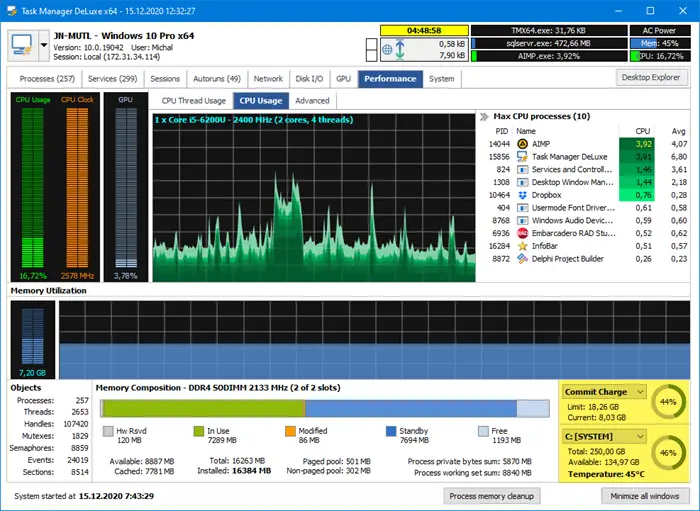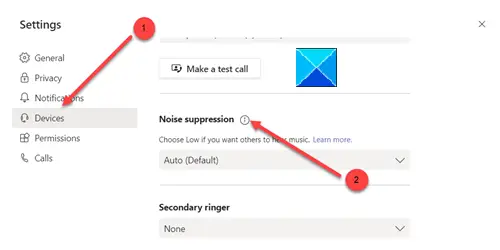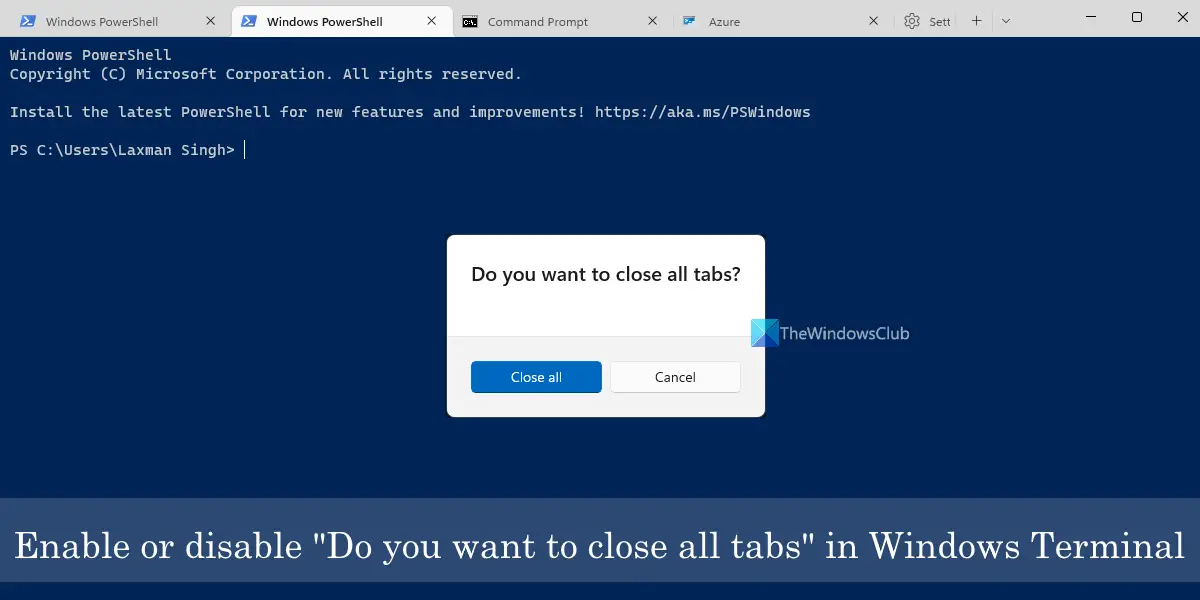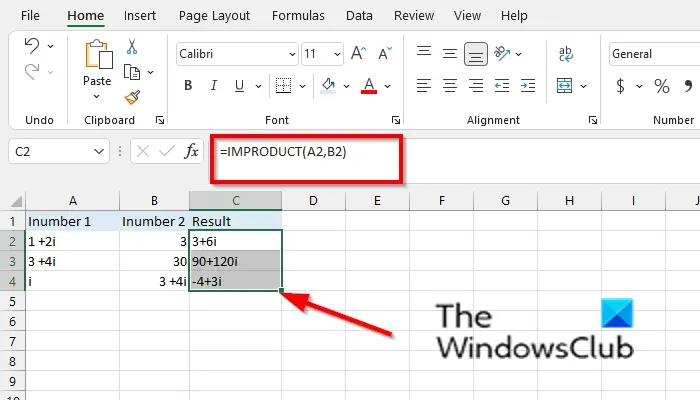Windows 11/10 からファイルを削除すると、この問題が発生することがあります。ごみ箱を空にするで再び現れる可能性があります。ごみ箱、デスクトップまたはエクスプローラまた。それは単純なケースかもしれません破損したごみ箱フォルダ場合によっては。大したことではないように聞こえるかもしれませんが、ファイルがビンから削除されない限り、そのスペースは解放されません。この投稿では、問題を解決する方法を紹介します。
Windows 11 で削除したファイルが再び表示され続ける
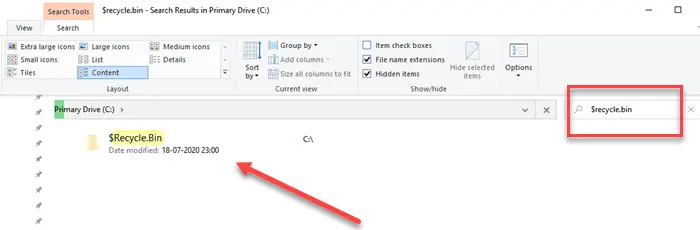
ごみ箱フォルダが破損する理由はありませんが、システム ファイルは常に破損する傾向があります (そのため、DISM および SFC ツール)。
特定のフォルダーを削除する必要があります—$Recycle.Bin、システムフォルダー – しかし、それは簡単ではありません隠しファイルなので。また、これを修正するには管理者の許可が必要です。
隠し$Recycle.Binフォルダーを見つけて削除する
- ファイルエクスプローラーを開き、「表示」タブをクリックします。
- [項目を非表示にする] というボックスをオンにします。
- Windows がインストールされているプライマリ ドライブまたはパーティションを開きます。
- 次に、検索ボックスをクリックして次のように入力します。$recycle.bin
- 検索結果にそれが表示されるまで待ち、表示されたら、右クリックして削除を選択します。
- 永久削除を要求されます。 「はい」をクリックします。
- また、確認アクションも求められます。 「続行」タブをクリックします。
- UAC プロンプトが表示されたら、「続行」ボタンをクリックします。
- 永久削除を要求されます。 「はい」をクリックします。
- 「ファイルの削除」ダイアログボックスが表示されます。 「現在のすべての項目に対してこれを行う」にチェックを入れ、「はい」をクリックして時間を節約します。
このプロセスが完了したら、システムを再起動し、再起動したら、フォルダーオプション再度、隠しファイルの表示をデフォルト設定に変更します。
いくつかのファイルを削除し、ごみ箱から空にして、再起動後にファイルが再び表示されるかどうかを確認してください。
これで問題が解決しない場合は、次の提案を試してください。
- デスクトップを更新するそして見てください。
- クラウド同期をオフにする: OneDrive などのクラウド サービスを使用している場合は、OneDrive の同期をオフにして確認することをお勧めします。削除できれば、これが問題の原因だったことが分かります。この場合、次のことができます同期したくないフォルダーのチェックを外します。
- セーフモードでファイルを削除: 起動Windows 11 をセーフ モードで起動し、ファイルを削除します。
- ウイルス対策スキャンを実行する: マルウェアがファイルを再生成している可能性があるため、この場合は PC にウイルスがないか確認するのが最善です。
- サードパーティのデータ削除ソフトウェアを使用する: を使用します。無料の削除ソフトファイルを完全に削除します。
これで問題が解決することを願っています。


![VMware Horizon Client が WiFi で動作しない [修正]](https://rele.work/tech/hayato/wp-content/uploads/2024/12/vmware-wifi-not-working.png)